こんにちは、ReyLuke(@hutarigurasicom)です。
リクエストをいただいた中から、図案変換ドットコムの機能を追加しました。
・同じ色番号を一つの記号にまとめてほしい
・色番号順に並び替えてほしい
・減色後の色数をもっと増やしてほしい
引き続きリクエストはこちらで受け付けています。
「図案のサイズをもっと大きくしたい」は今回出来ませんでした。図案サイズを大きくしすぎると、サーバー側でタイムアウトエラーになるため現状での実装は難しそうです。
今回は、追加した機能と新しくなった図案変換ドットコムの使い方を紹介いたします。
アップデート内容(追加機能)2023年1月
色番号順に並び替えてほしい
刺繍糸メーカーを指定して、「色情報」を色番号順に並べ替えができるようになりました。
※色見本帳順ではなく、文字列としての並び替えです。
コスモ・DMC・オリムパスから並べ替えするメーカーを選べます。
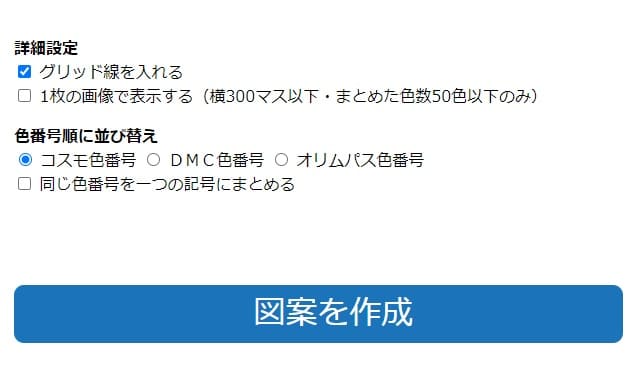
同じ色番号を一つの記号にまとめてほしい
並び替えで選んだメーカーの「同じ色番号」を一つの記号にまとめます。
※まとまった記号の分だけ、指定した減色後の色数より少なくなります。
似た色は同じ色番号になるので、減色後の色数を多めに指定するのがおすすめです。
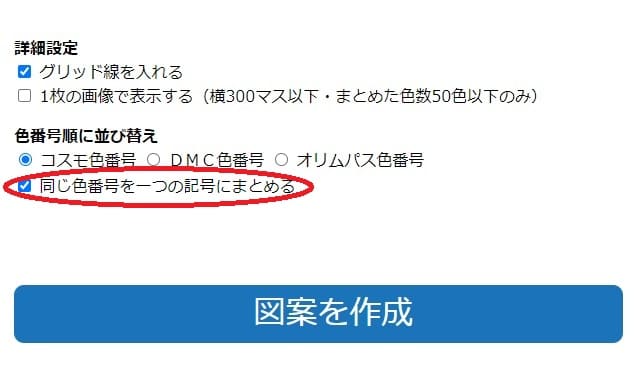
減色後の色数をもっと増やしてほしい
今まで最大50色まででしたが、最大100色まで指定できるようになりました。
※減色後の色数が多いと変換処理に時間がかかります。図案サイズによっては「タイムアウトエラー」になる場合があります。
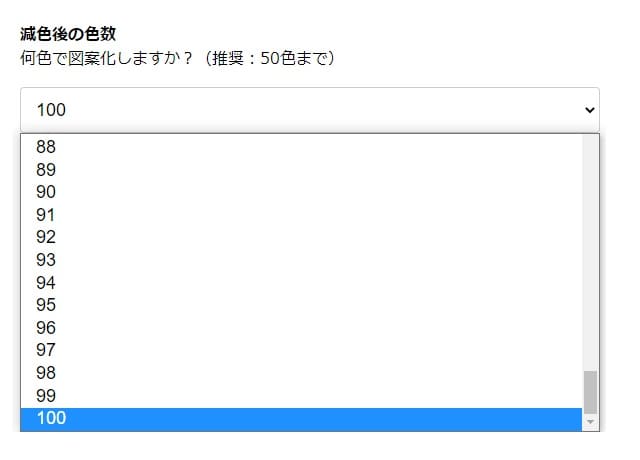
今まで最小が3色でしたが、2色も指定できるようになりました。
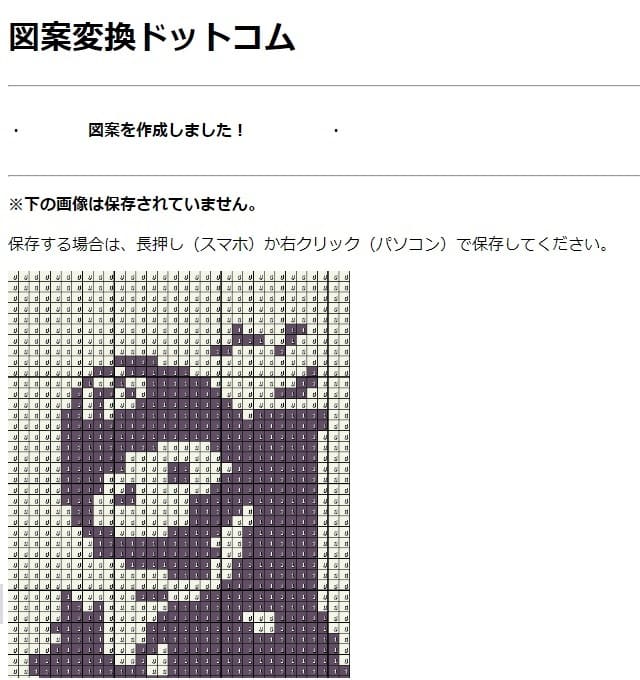
保存したExcelファイルを編集して、一部のアイテムだけに色を付けたりしてもいいと思います。
その他
「1枚の画像で表示する」は色数50色以下のみ
変換処理に時間がかかりすぎるため、「1枚の画像で表示する」は同じ色番号を一つにまとめた後の色数が50色以下のみになります。
同じ色番号を一つにまとめても50色より多くなる場合は、画像は表示されません。
図案の色について
カラー図案の色が実際の作品の色に近くなりました。
今まで図案の色は、元の画像のRGBを使っていたので刺繍糸の色と図案の色が違っていたということがありました。
今回のアップデートで、並び替えで指定したメーカーの「刺繍糸の色」で図案の色を表示するようにしました。
※図案変換ドットコムで利用している「RGB対応表」は私が独自に調べたもので、実際の刺繍糸とは完全には一致しませんのでご了承ください。
図案変換ドットコムの使い方
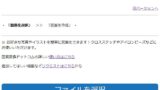
1.「ファイルを選択」ボタンを押して画像を選択する
「ファイルを選択」ボタンを押して画像を選択します。iPhoneの場合は「写真ライブラリ」から画像を選択できます。
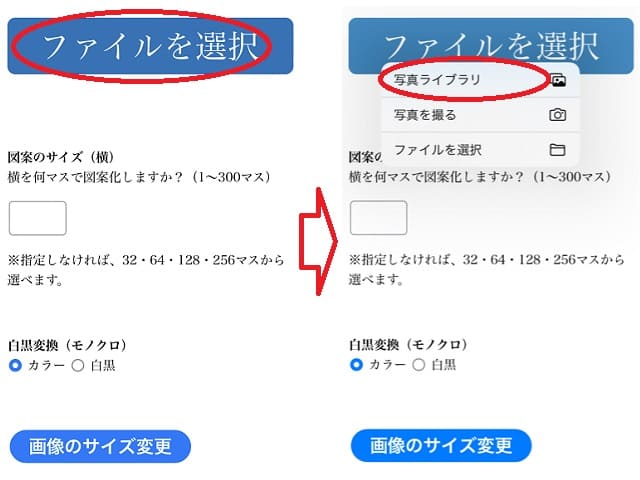
2.「図案のサイズ(横)」で横を何マスにするか指定する
図案のサイズ(横)を指定します。(図案のサイズを指定しなければ、32マス・64マス・128マス・256マスの4つの図案サイズが表示されます。)
白黒変換(モノクロ)で「白黒」を選択すると、白黒でサイズ変更されます。
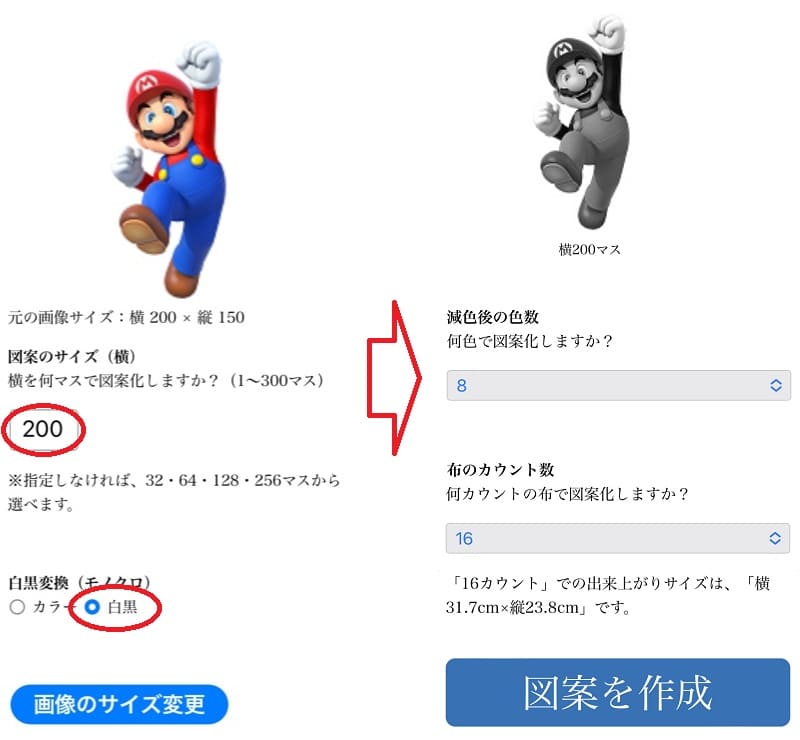
3.詳細設定で「画像を明るくする」「色合いを濃くする」
詳細設定で「画像を明るくする」を選択すると、画像が明るくサイズ変更されます。
詳細設定で「色合いを濃くする」を選択すると、画像が鮮やかにサイズ変更されます。
設定が終わったら「画像のサイズ変更」ボタンを押します。
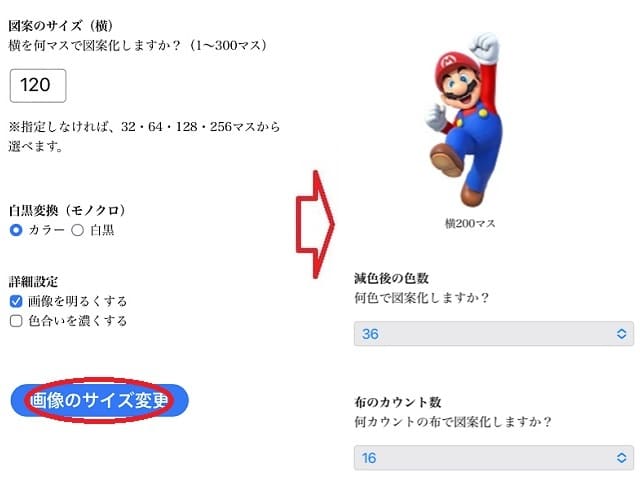
4.「減色後の色数」と「布のカウント数」を選択する
減色後の色数を、2~100色から選択してください。(白黒変換の場合は、2~16色)
布のカウント数を、9~34カウントから選択してください。(刺繍糸の必要束数と出来上がりサイズを気にしない場合は、初期値のままで大丈夫です。)
5.「グリッド線を入れる」「1枚の画像で表示する」
詳細設定で「グリッド線を入れる」を選択すると、カラーの図案に10×10のグリッド線が入ります。
詳細設定で「1枚の画像で表示する」を選択すると、通常のExcelファイルをダウンロード後の画面に図案の画像が表示されます。
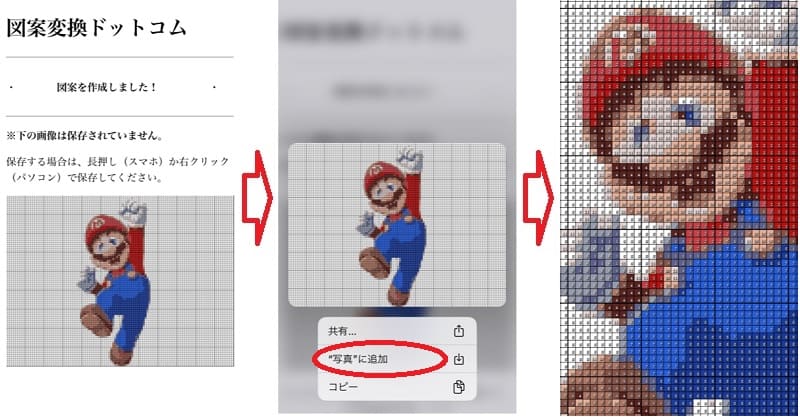
「1枚の画像で表示する」で表示した図案の画像をスマホで保存する場合は、画像を長押しして「”写真”に追加」で保存します。
6.【新機能】「色番号順に並び替え」でメーカーを選ぶ
コスモ色番号・DMC色番号・オリムパス色番号から並べ替えする刺繍糸メーカーを選びます。
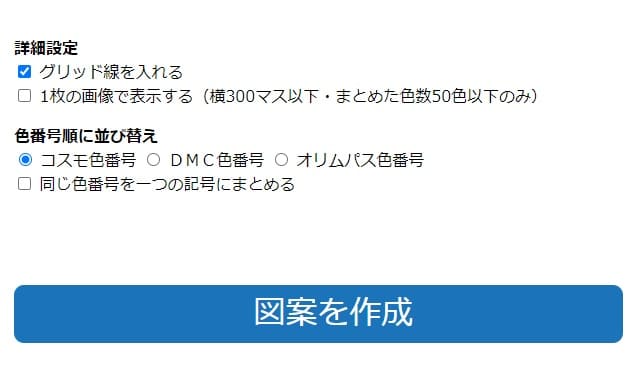
7.【新機能】「同じ色番号を一つの記号にまとめる」
「同じ色番号を一つの記号にまとめる」にチェックを入れると、並び替えで選んだメーカーの「同じ色番号」を一つの記号にまとめます。
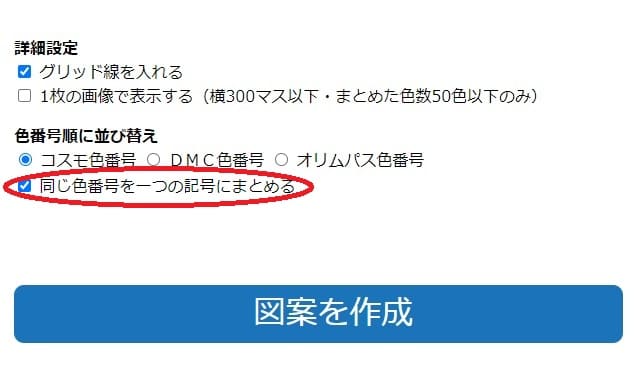
8.図案を作成する
すべての設定が終わったら「図案を作成」ボタンを押します。
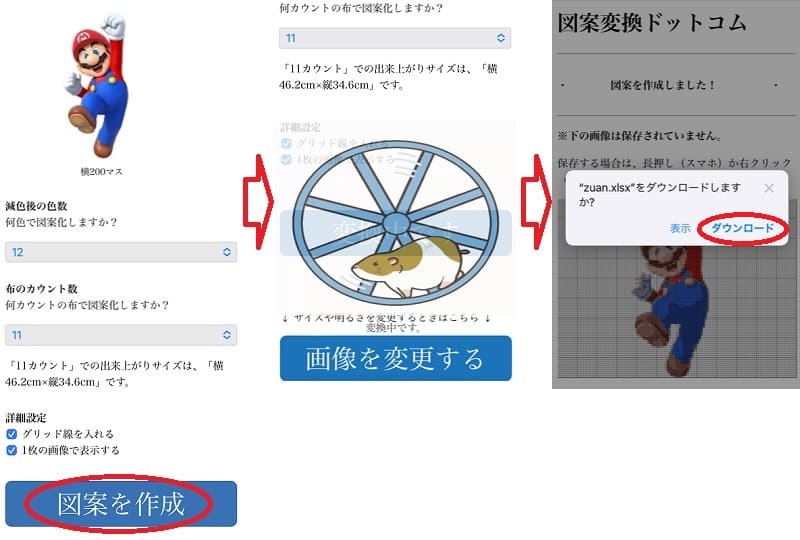
「”zuan.xlsx”をダウンロードしますか?」で「ダウンロード」を選択するとファイルに保存できます。
※「表示」を選択した場合は、ファイルに保存されていないのでデータが消えてしまいます。
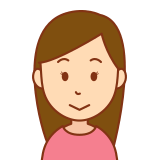
保存したファイルはどうやって開くの?
スマホの場合は、Excelファイルを開くことができるアプリが必要です。保存したファイルを管理するアプリもあると便利です。
iPhoneで表計算アプリ「Numbers」を使ったファイルの開き方やPDFファイルに変換する方法はこちらで解説しています。


コメント